Il file MKV non è compatibile con tutti i dispositivi, quindi questo formato video potrebbe non funzionare sul tuo telefono. Per risolvere questo problema, è molto necessario convertire MKV nel formato più universale - MP4. Questo post ti guiderà attraverso i passaggi necessari per convertire gratuitamente da MKV a MP4 e i 5 migliori convertitori da MKV a MP4.
Come convertire MKV in MP4 senza perdere qualità?
Quando scarichi un film sul web, potresti imbatterti in un file MKV. C'è anche una grande possibilità che il film non possa essere riprodotto sul tuo dispositivo. Oppure trovi che il file MKV è troppo grande e vuoi ridurne le dimensioni.
Date le circostanze, qui consigliamo di utilizzare MiniTool MovieMaker – MiniTool Movie Maker che ti aiuterà a risolvere questi problemi convertendo MKV in MP4.
Converti MKV in MP4 gratis
MiniTool Movie Maker è un convertitore gratuito da MKV a MP4 senza pubblicità. Supporta i tipi di file e i loro formati:video (MKV, RMVB, 3GP, MOV, FLV, MP4, MPG, VOB, WMV), foto (JPG, JPEG, BMP, ICO, PNG, GIF), audio (Wav, MP3, FLAC, M4R).
Oltre a modificare il formato del file, puoi anche riprodurre file MKV sul computer, tagliare e dividere il video per conservare il tuo clip video preferito e aggiungere musica al video.
Inoltre, supporta l'esportazione di video su più dispositivi come iPhone, iPad, App TV, smartphone e altri dispositivi.
Scaricalo ora.
Questa parte ti guiderà attraverso i passaggi per convertire MKV in MP4.
Passaggio 1: Scarica e installa MiniTool Movie Maker sul tuo computer. Quindi avvia il software per accedere alla sua interfaccia principale.
Passaggio 2: Tocca Importa file multimediali , scegli il file MKV di cui desideri eseguire la conversione e fai clic su OK pulsante per importare il file in questo programma.
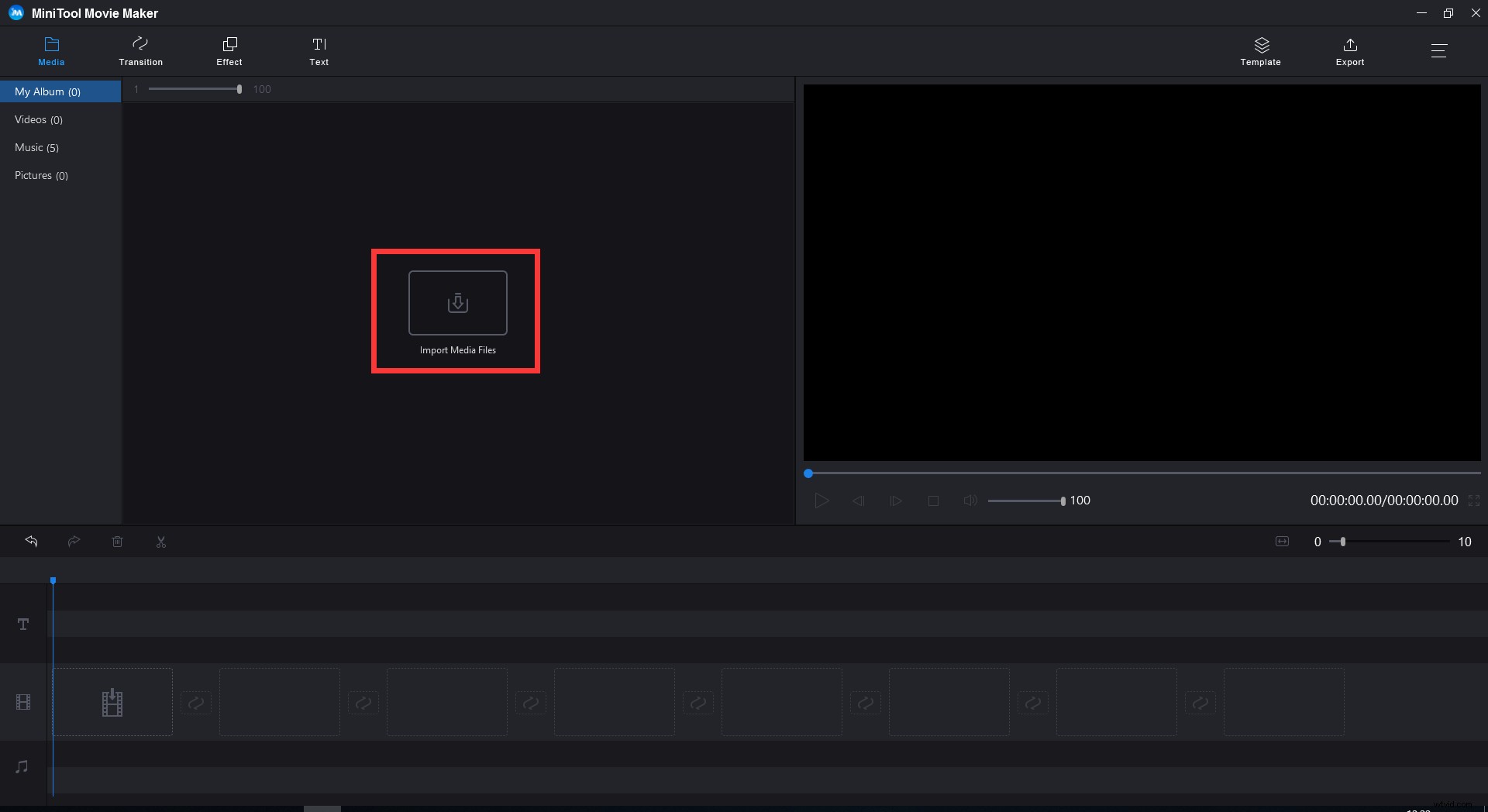
Passaggio 3: Trascina e rilascia il file MKV sulla timeline. Puoi anche fare clic su riproduci icona e guarda il video che importi.
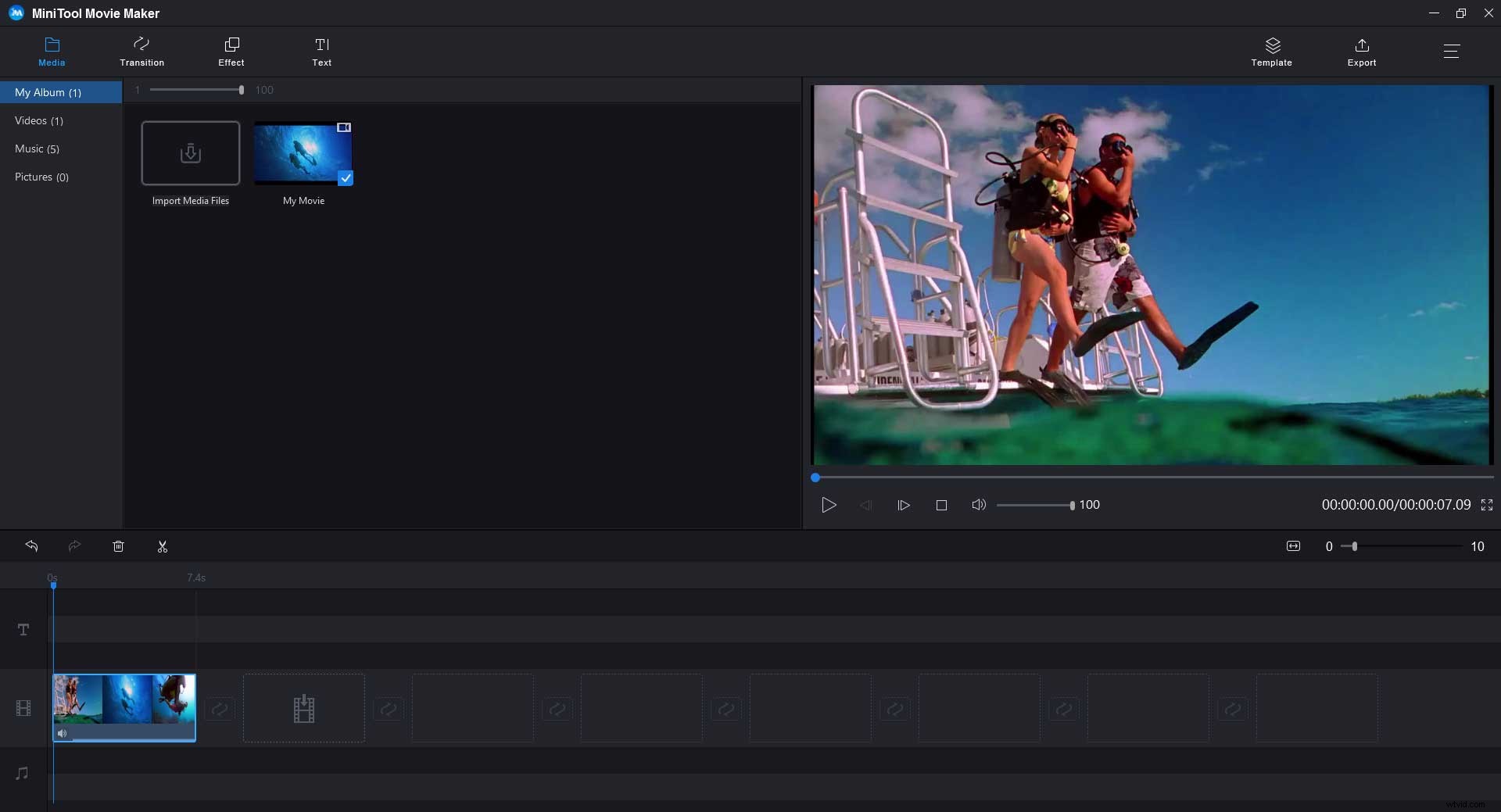
Passaggio 4: Scegli Esporta nella barra degli strumenti e apparirà una finestra. In questa finestra, troverai che il formato MP4 è selezionato per impostazione predefinita. Se desideri modificare altri formati, fai clic sulla freccia icona e seleziona il formato video che desideri.
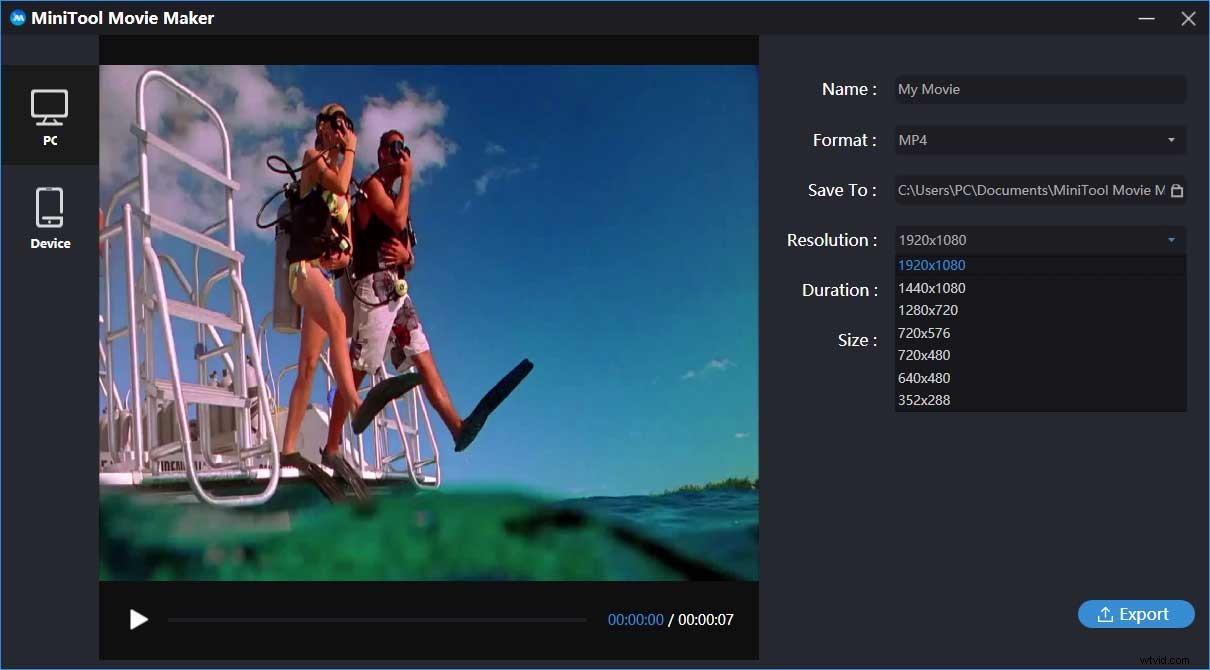
Potrebbe interessarti Come convertire rapidamente FLV in MP4:2 metodi efficaci.
Suggerimento:1. Salva in :Il percorso di salvataggio è scelto per impostazione predefinita. Se desideri modificare il percorso predefinito, tocca l'icona della cartella e scegli un percorso di salvataggio che ti piace.
2. Risoluzione :Passa il mouse sulla casella dietro Risoluzione e fai clic su di essa. Quindi puoi modificare la risoluzione del video. Per ridurre le dimensioni del file, puoi diminuire la risoluzione del video.
Passaggio 5: Al termine, tocca Esporta nell'angolo in basso a destra della finestra pop-up. Ci vorranno alcuni minuti per completare la conversione. Al termine del processo, scegli Chiudi per chiudere la finestra popup o scegli Trova target per individuare il tuo file.
Passaggio 6: Esci da questo convertitore da MKV a MP4 e trova il video di cui hai appena eseguito la conversione per assicurarti che possa essere riprodotto sul tuo dispositivo.
Articolo correlato:Come convertire MP3 in MP4 gratuitamente.
Fortunatamente, ho letto questo post e ho trovato un modo adatto per convertire MKV in MP4. Ora posso guardare il video su iTunes!Fai clic per twittare
Converti in batch MKV in MP4
Se hai scaricato molti file MKV da Internet, puoi convertire MKV in MP4 in blocco contemporaneamente. Qui ti consiglio un convertitore da MKV a MP4:MiniTool Video Converter.
MiniTool Video Converter è un potente convertitore video. Supporta tutti i formati video e audio più diffusi. Puoi usarlo per convertire gratuitamente MKV in MP4. Diversamente dagli altri convertitori video, ti consente di registrare lo schermo del computer e scaricare video da YouTube.
Per convertire MKV in MP4 in batch, segui i passaggi seguenti.
Passaggio 1. Scarica e installa MiniTool Video Converter.
Passaggio 2. Fai clic su Aggiungi file... per importare i file MKV che vuoi convertire in batch.
Passaggio 3. Fai clic sulla casella accanto a Converti tutti i file in . Quindi viene visualizzata la finestra del formato di output.
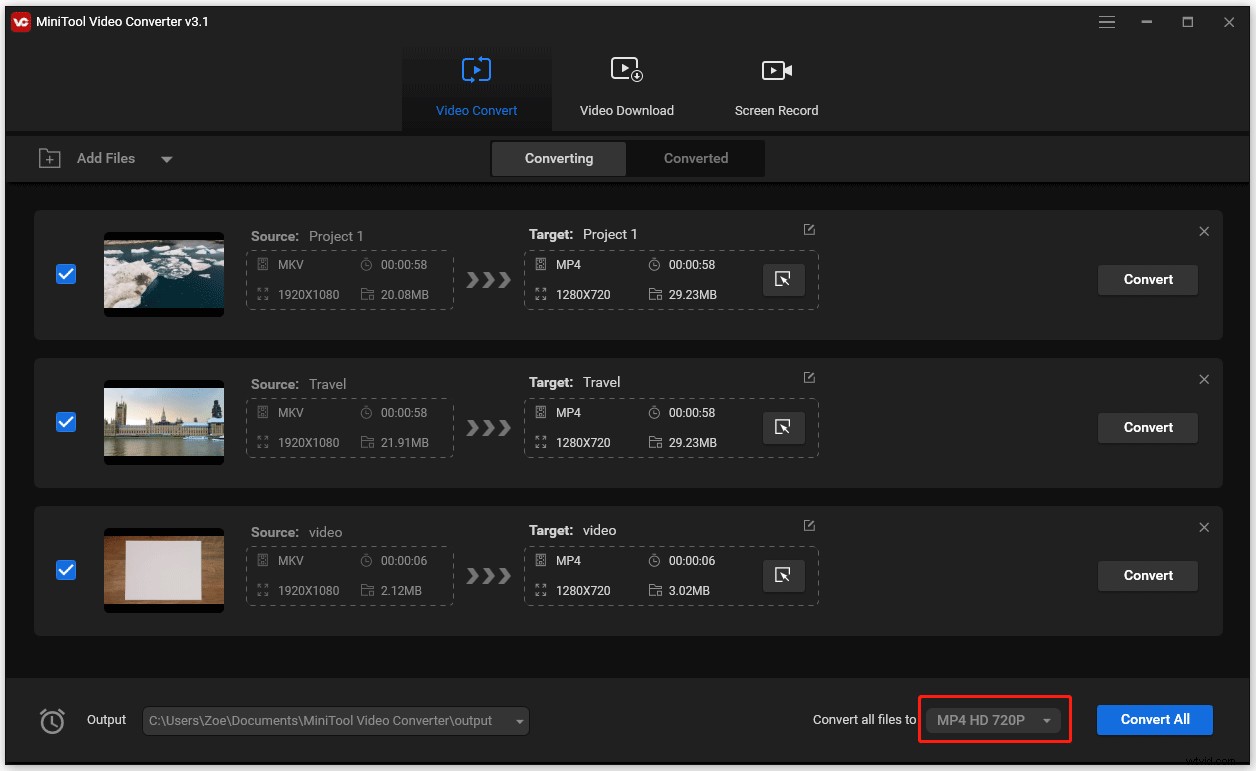
Passaggio 4. Passa al Video scheda, scegli il formato MP4 e seleziona la qualità di output desiderata.
Passaggio 5. Premi il pulsante Converti Pulsante Tutto nell'angolo in basso a destra.
Passaggio 6. Al termine della conversione da MKV a MP4, fai clic su Convertito , trova i video convertiti, fai clic su Mostra nella cartella per controllare questi file.
Puoi convertire il tuo video con altri convertitori, ma scopri che c'è una filigrana sul tuo video. Vedi questo post:Come rimuovere la filigrana da video e foto in modo efficiente.
MiniTool Movie Maker VS MiniTool Video Converter
Le differenze tra MiniTool Movie Maker e MiniTool Video Converter saranno elencate in questa parte, spero che questo ti aiuti a scegliere quello giusto.
| Convertitore da MKV a MP4 | MiniTool Movie Maker | Convertitore video MiniTool |
| Pro | 1. Ha un'interfaccia semplice e intuitiva. 2. È estremamente facile da usare per i principianti. 3. Ti permette di modificare il file MKV prima di convertirlo. | 1. Puoi convertire in batch MKV in MP4. 2. Puoi convertire più video in MP3 contemporaneamente. 3. Ti consente di registrare lo schermo del tuo computer. 4. Puoi scaricare video di YouTube. |
| Contro | Non supporta la conversione di video in blocco. | 1. Funziona solo su Windows. |
Come si può vedere dal grafico, sebbene MiniTool Movie Maker non supporti la conversione in batch, è comunque il miglior convertitore gratuito da MKV a MP4.
I 5 migliori convertitori da MKV a MP4
Se non desideri installare alcun software di terze parti sul tuo dispositivo, i convertitori video online potrebbero essere una buona scelta per te. Questa parte introdurrà i 5 migliori convertitori da MKV a MP4.
Mantieni il segno
Keepvid è un convertitore video online che supporta più di 150 diversi formati video e audio. Inoltre, supporta pienamente Chrome e Firefox sul computer e consente di selezionare la risoluzione video prima della conversione. Puoi convertire MKV in MP4 gratuitamente senza limiti al numero di file, alle dimensioni del file, alla qualità del video in ingresso e alla qualità del video in uscita.
Inoltre, puoi convertire rapidamente il file MKV senza doverti registrare.
CloudConvert
CloudConvert supporta oltre 200 formati video, audio, documenti, ebook, immagini, fogli di calcolo e presentazioni. Come suggerisce il nome, può convertire file nel cloud come Google Drive, OneDrive e Dropbox. Ci sono alcune funzioni di modifica che potrebbero piacerti, l'aggiunta di sottotitoli, la modifica della risoluzione video e la frequenza dei fotogrammi.
Tuttavia, puoi convertire solo i file da 1 GB ed eseguire 25 minuti di conversione al giorno.
Convertitore di video online gratuito Apowersoft
Apowersoft Free Online Video Converter è uno strumento potente. Con esso, puoi tagliare video, modificare effetti video e aggiungere filigrane prima della conversione. Questo convertitore offre anche un'applicazione per Windows e Mac OS. Tuttavia, per convertire MKV in MP4, devi scaricare un programma di avvio prima di iniziare la conversione.
Convertitore di video online
Online Video Converter è compatibile con tutti i browser web e supporta un'ampia gamma di formati multimediali. Non ha restrizioni su conversioni e download. Inoltre, non è necessario registrare un account e installare alcun software.
In realtà, un convertitore video online non è solo un convertitore da MKV a MP4, ma anche un downloader di YouTube. Se vuoi sapere come scaricare musica da YouTube, dai un'occhiata a questo post:Come scaricare musica da YouTube gratuitamente.
Convertitore di video
Video Converter ha un'interfaccia semplice e facile da usare. È completamente gratuito e supporta 17 formati multimediali di input e output. Ma la dimensione massima del file che puoi caricare è 100 MB. Se desideri convertire file di grandi dimensioni, ti offre anche un programma desktop premium che ti consente di convertire in batch file con dimensioni file illimitate. Inoltre, il convertitore desktop supporta oltre 180 formati multimediali.
Cos'è MKV?
MKV, un file video Matroska, è stato rilasciato per la prima volta nel 2002. È un formato contenitore gratuito e open-standard, il che significa che è open source e gratuito da usare per chiunque.
Il file MKV è anche un formato contenitore multimediale basato su Extensible Binary Meta Language (EMBL) invece di un formato binario. Il file Matroska ha quattro tipi di file:MKV (il formato video può includere o meno audio e sottotitoli), MKA (file solo audio), MKS (file solo sottotitoli), MK3D (video stereoscopico).
In realtà, il file MKV non è un formato di compressione video, ma un formato di file che supporta un numero illimitato di tracce video, audio, immagini e sottotitoli (inclusi sottotitoli con codifica soft, SSA e ASS).
Di conseguenza, è ampiamente utilizzato per archiviare film e programmi TV.
Caratteristiche principali
- Può includere video, audio e sottotitoli in un unico file, anche se hanno diversi tipi di codifica.
- Il sistema di menu è simile a un DVD.
- La sua funzione di resilienza agli errori può ripristinare la riproduzione del file danneggiato.
- Supporta più sottotitoli (hardcoded e softcoded) e tracce audio, fino a 16. Ad esempio, un file MKV può contenere sia sottotitoli in inglese che sottotitoli in spagnolo.
- Supporta la frequenza dei fotogrammi variabile che consente di modificare attivamente la frequenza dei fotogrammi durante la riproduzione del video.
- Permette una ricerca rapida tramite marcatori di capitolo.
- Supporta lo streaming online.
- È open source e gratuito.
MKV CONTRO MP4
Quindi quali sono le differenze tra MKV e MP4?
| Formato file | MKV | MP4 |
| Descrizione | MKV è un formato contenitore standard gratuito e aperto. | MP4 è il formato contenitore multimediale digitale più popolare. |
| Sviluppatore | Matroska | Gruppo di esperti di immagini in movimento |
| Qualità video | Alta qualità e alta definizione | Buona qualità video |
| Lettore multimediale supportato | Principali lettori multimediali | Quasi tutti i lettori multimediali |
| Dispositivi mobili supportati | Può essere riprodotto su alcuni dispositivi mobili | Tutti i dispositivi mobili |
| Codifica video supportata | Quasi tutta la codifica video | MPEG-2 Parte 2, MPEG-4 ASP, H.264/MPEG-4 AVC, H.263, VC-1, Dirac e altro. |
| Codifica audio supportata | Quasi tutta la codifica audio | MPEG-2/4(HE)-AAC, MPEG-1/2 Layer I, II, III(MP3), AC-3, Apple Lossless, ALS, SLS, Vorbis e altro |
Conclusione:
- MKV supporta quasi tutte le codifiche video e audio. Ha anche una migliore qualità video e audio rispetto a MP4, ampiamente utilizzato per archiviare file di film.
- MKV supporta tracce e sottotitoli in più lingue.
- MP4 è compatibile con quasi tutti i lettori multimediali e dispositivi mobili che ha una migliore compatibilità dei formati rispetto a MKV.
- Il file MP4 tende ad essere più piccolo del file MKV.
Perché è necessario convertire MKV in MP4?
Le persone potrebbero chiedere se è necessario convertire MKV in MP4? Certo, è essenziale. Ecco i motivi.
- MP4 ha una migliore compatibilità mentre MKV non è compatibile con tutti i dispositivi.
- iTunes supporta solo MOV, MP4, M4V. Se vuoi importare file MKV su iTunes, devi convertire MKV in MP4.
- Il file MKV è troppo grande e occupa molto spazio sul telefono. Puoi cambiare il formato del file per liberare spazio.
Articolo correlato:Come inviare gratuitamente file video di grandi dimensioni:8 soluzioni efficaci.
Conclusione
Dopo aver letto questo post, devi sapere come convertire gratuitamente MKV in MP4 e le loro differenze. Se tendi a utilizzare il convertitore video online, questo post fornisce anche i 5 migliori convertitori video online per te.
La prossima volta che non riesci a riprodurre un video, forse è un problema di compatibilità. In questo caso, puoi convertire il formato del file in MP4.
Se hai domande sulla conversione di MKV in MP4 e MiniTool Movie Maker, contattaci [email protected] e commenta questo post.
Domande frequenti da MKV a MP4
Qual è il miglior convertitore gratuito da MKV a MP4?Ecco i migliori convertitori gratuiti da MKV a MP4. Scegli quello che ti piace.
- MiniTool Movie Maker – Assolutamente gratuito, senza pubblicità, senza filigrane.
- VLC:funziona con tutti i sistemi operativi inclusi Android e iOS.
- Freno a mano:supporta l'esportazione di video su diversi dispositivi come PlayStation e Chromecast.
- Avvia MiniTool Movie Maker e importa il file MKV.
- Trascina e rilascia il file MKV sulla timeline.
- Fai clic su riproduzione icona sotto lo schermo per riprodurre il file MKV.
- MKV supporta tutti i tipi di codifica audio e video.
- MKV supporta i sottotitoli ASS e SSA mentre MP4 no.
- MKV può essere riprodotto solo su alcuni lettori multimediali, mentre MP4 supporta tutti i lettori multimediali.
YouTube non supporta MKV. Se non sei sicuro del formato da utilizzare, ecco alcuni dei formati di file più diffusi supportati da YouTube:
- MOV.
- MP4.
- AVI.
- WMV.
- FLV.
- 3GP.
- WebM.
